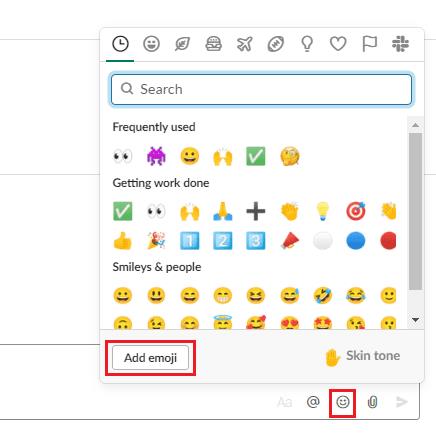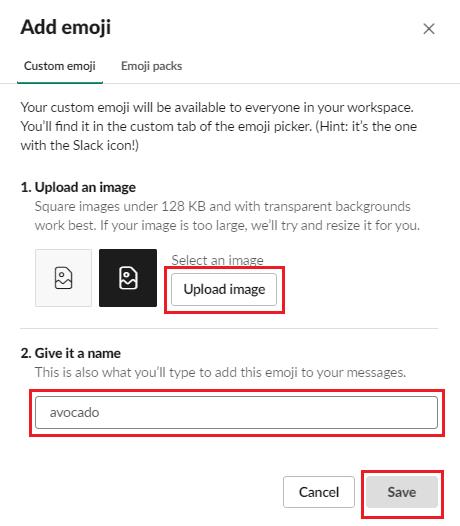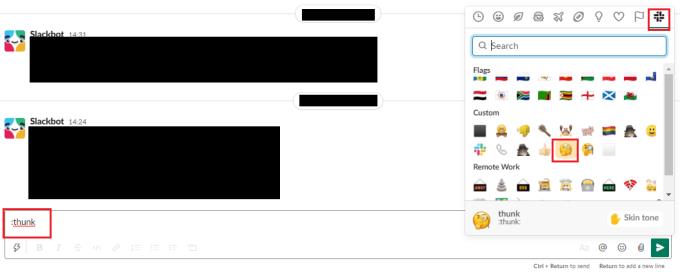Смайли — це веселий і безтурботний спосіб спілкування, вони навіть долають мовні бар’єри, оскільки не покладаються на слова. Існує величезна кількість поширених загальнодоступних смайлів, але іноді вам може знадобитися більше. Наприклад, вам може знадобитися смайлик, який з гумором посилається на жарт на робочому місці або на офісного домашнього улюбленця.
На щастя, Slack дозволяє додавати власні емодзі до робочого простору. За замовчуванням будь-який учасник, за винятком гостей, може додавати власні смайли до робочого простору, хоча цю політику можуть змінити адміністратори робочої області.
Якщо ви можете додати власні смайли до робочого простору, ви можете знайти кнопку для цього в засобі вибору смайлів. Щоб відкрити це, натисніть на смайлик у нижньому правому куті панелі чату. У нижньому лівому куті засобу вибору смайлів ви побачите кнопку «Додати емодзі» в нижньому лівому куті засобу вибору смайлів.
Порада. Кнопка «Додати емодзі» з’являється лише тоді, коли ви не наводите курсор миші на емодзі в засобі вибору смайлів.
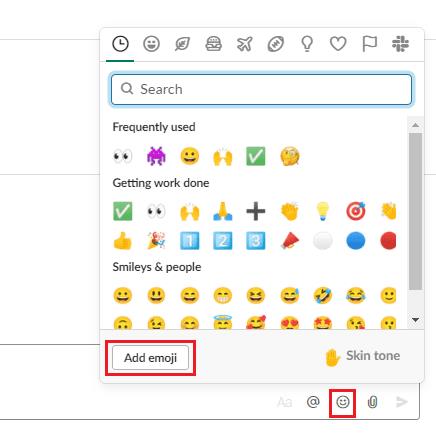
Натисніть кнопку смайлика в нижньому правому куті панелі чату, щоб відкрити засіб вибору смайлів, а потім натисніть «Додати емодзі».
На вкладці «Спеціальні смайли» за замовчуванням ви можете завантажити смайли в робочу область і назвати їх. Натисніть «Завантажити зображення», щоб вибрати файл зі свого жорсткого диска.
Порада: ліворуч від вікна завантаження зображення з’явиться невеликий попередній перегляд, який показує, як смайли виглядатимуть у світлих і темних темах.
Після того, як ви завантажите зображення, ім’я файлу використовуватиметься, щоб запропонувати назву для емодзі. Якщо ви не задоволені згенерованим ім’ям, клацніть у текстовому полі та перейменуйте його.
Порада. Вибрана назва смайла буде текстовою версією смайла. Подібно до того, як усміхнений смайлик також може відображатися як «:smile:», ваш смайлик під назвою cat_snooze матиме текстове представлення «:cat_snooze:». Цей текст буде видно людям, тому не вибирайте нічого грубого чи соромливого.
Коли ви задоволені завантаженим зображенням та назвою, натисніть «Зберегти», щоб додати свій новий смайлик до робочої області.
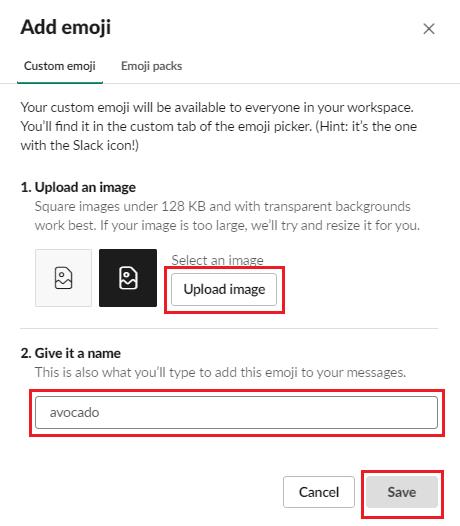
Завантажте зображення, потім налаштуйте назву емодзі та натисніть «Зберегти».
Щоб мати можливість використовувати свої власні смайли, знову відкрийте засіб вибору смайлів, а потім або прокрутіть список донизу, або натисніть значок категорії Slack у верхньому правому куті, щоб перейти до розділу «Власні». Тут ви побачите деякі користувацькі смайли за замовчуванням, надані Slack, і смайли, які ви самі завантажили. Крім того, ви можете ввести текстову версію в оточенні двокрапки («:»), коли ви вводите назву, Slack запропонує смайли, які ви можете натиснути, щоб прийняти.
Порада: як тільки ви введете повне ім’я емодзі, включаючи двокрапки на обох кінцях, текст буде замінено на смайлик.
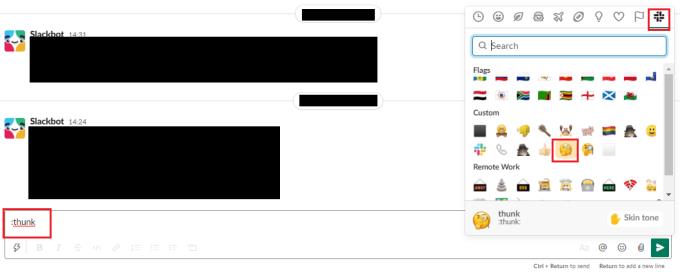
Натисніть на логотип Slack у верхньому правому куті засобу вибору смайлів, щоб перейти до спеціального розділу, або введіть назву емодзі, оточене двокрапкою.
Emoji — це легкий помічник у спілкуванні; нестандартні можуть додати трохи додаткового задоволення. Дотримуючись інструкцій у цьому посібнику, ви можете завантажувати та використовувати власні власні смайли у своєму робочому просторі.